- Автор Abigail Brown [email protected].
- Public 2023-12-17 06:54.
- Акыркы өзгөртүү 2025-01-24 12:16.
Эмнелерди билүү керек
- Кабарды басып, кармап туруңуз. Андан кийин, Дагы > таштанды > Билдирүүнү жок кылуу же Баарын өчүрүү таптаңызбаарлашууну толугу менен жок кылуу үчүн.
- Сөздү жок кылуунун дагы бир жолу: Сүйлөшүүнү оңго сүрүп, таштанды > Жок кылуу тандаңыз.
- Же, билдирүүлөр тизмесинен сүйлөшүүнү таптап, кармап туруңуз жана Жок кылуу > Жок кылуу тандаңыз.
Бул макалада iOS 12 жана андан кийинки версиялары бар iPhone, iPad же iPod touch түзмөгүндөгү Кабарлар колдонмосунан тексттик билдирүүнү кантип жок кылуу керектиги түшүндүрүлөт. Биз бир билдирүүнү же бүт сүйлөшүүнү кантип жок кылууну көрсөтөбүз. Жок кылынган тексттерди калыбына келтирүүнүн эч кандай жолу жок, андыктан дал ошону кылгыңыз келгенин текшериңиз.
IPhone'догу жалгыз тексттик билдирүүлөрдү кантип жок кылса болот
Эгер сүйлөшүүдө калган билдирүүлөргө тийбей туруп, бир нече жеке билдирүүлөрдү жок кылгыңыз келсе, бул кадамдарды аткарыңыз:
- Ачуу үчүн Билдирүүлөр таптаңыз.
-
Жок кылгыңыз келген билдирүүлөр бар сүйлөшүүнү таптаңыз.

Image - Маек ачык болгондо, меню чыккыча өчүргүңүз келген билдирүүнү таптап, кармап туруңуз. Андан кийин Дагы таптаңыз.
- Ар бир билдирүүнүн жанында тегерек пайда болот.
- Ал билдирүүнү жок кылуу үчүн белгилөө үчүн, анын жанындагы тегеректи таптап коюңуз. Ал кутучада белги кутучасы пайда болуп, анын жок кылынарын көрсөтөт.
- Жок кылгыңыз келген бардык билдирүүлөрдүн жанындагы чөйрөнү таптаңыз.
- Таштанды кутусунун сүрөтчөсүн таптаңыз.
-
Калкып чыкма менюдагы Билдирүүнү жок кылуу баскычын таптаңыз (iOS'тун мурунку версияларында менюларда бир аз башкача опциялар болушу мүмкүн, бирок алар жетиштүү окшош. баш аламан болбоңуз).

Image Же баарлашууну толугу менен жок кылгыңыз келсе, жогорку сол жактан Баарын өчүрүү баскычын таптаңыз. Эгер кандайдыр бир текстти жок кылуу оюңуздан кайтсаңыз, Жокко чыгаруу баскычын таптаңыз.
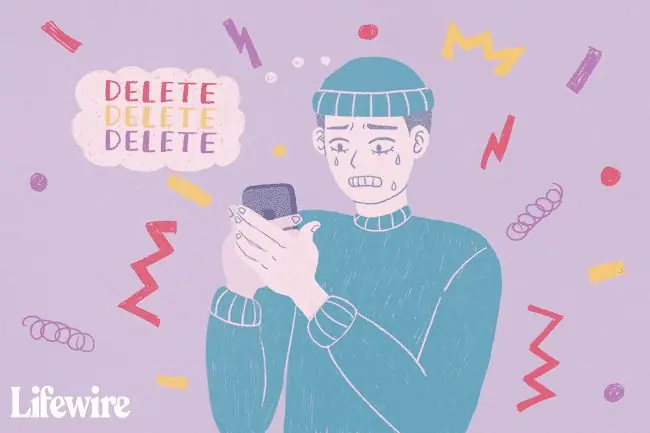
IPhone'до тексттик баарлашууларды кантип жок кылса болот
Билдирүүлөрдөгү баарлашууну толугу менен жок кылуу үчүн башка кадамдардын топтому талап кылынат. Бул жерде:
- Билдирүүлөрдү ачуу менен баштаңыз.
- Эгер сиз колдонмону акыркы жолу колдонгондо сүйлөшүүдө болгон болсоңуз, ага кайтып келесиз. Андай учурда баарлашуулардын тизмесине өтүү үчүн жогорку сол бурчтагы артка жебени (же iOS'тун кайсы версиясына жараша Билдирүүлөр баскычын) таптаңыз.
-
Жок кылгыңыз келген сүйлөшүүнү тапкандан кийин, аны оңдон солго сүрүп, таштанды кутусун таптаңыз. Ырастоо үчүн Delete басыңыз. Эгер оюңуздан кайтсаңыз Жокко чыгаруу баскычын таптаңыз.

Image Эгер сиз учурдагы iOS версиясын колдонуп жатсаңыз, анда дагы бир вариант бар: Билдирүүлөр тизмесинен сүйлөшүүнү басып, кармап туруңуз жана Жок кылуу > Жок кылуу дегенди тандаңыз.
Эгерде өчүрүлгөн тексттер iPhone'до чыга берсе, эмне кылуу керек
Айрым учурларда сиз өчүргөн тексттер телефонуңуздан дагы эле табыла берет. Бул чоң маселе эмес, бирок кээ бир маалыматты купуя сактоого аракет кылып жатсаңыз, бул албетте көйгөй жаратышы мүмкүн.
Эгер сиз бул көйгөйгө туш болуп жатсаңыз же аны кантип болтурбоо керектигин билгиңиз келсе, Жок кылынган билдирүүлөр дагы эле көрүнүп жатабы? Муну кыл.






